Cum să utilizați șabloanele OneNote și să adăugați mai multe de pe Internet
Miscellanea / / February 11, 2022
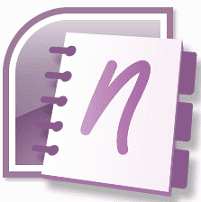
Ceea ce diferențiază OneNote de celelalte instrumente de captare a notițelor (altele decât interfața Office). există capacitatea sa de a organiza note în documente care pot arăta complet diferit de fiecare alte. Interfața are
modele frumoase
, ne permite să creăm un număr de secțiuni, pagini și ne permite să construim un document care are un anumit grad de distincție în categorii și subcategorii.
Șabloanele predefinite sunt calea de urmat atunci când doriți să adăugați aceleași tipuri de note la diferite categorii ale acestora.
Iată cum poți utilizați șabloanele existente, obțineți mai multe sau creați-vă propria.
Utilizarea șabloanelor pe OneNote
Nu există știință rachetă aici. Trebuie doar să obțineți Șabloane panoul este activat și parcurgeți lista și selectați-l pe a dvs.
Deci, faceți clic pe Fişier și du-te la Nou -> Șablon de formular de pagină pe interfața OneNote. Asta ar arăta panoul de șabloane.
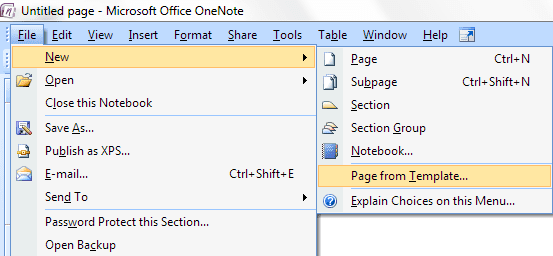
Alternativ, puteți face clic pe săgeata drop-down (pe lângă Pagina noua)pe zona care afișează piesele dvs. secționale (spre dreapta interfeței). Apoi faceți clic pe
Mai multe opțiuni și opțiuni de șablon.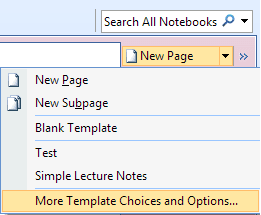
Acum, pe Șabloane panoul, puteți face clic pe semnul plus pentru orice temă și puteți selecta un șablon de utilizat. Dacă acest lucru nu satisface cerințele dvs., puteți obține mai mult de la magazinul Microsoft.
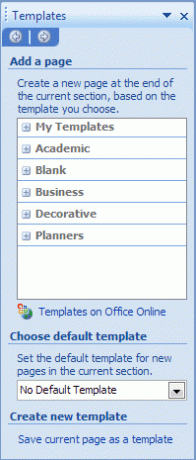
Obținerea mai multor șabloane
Pe Șabloane panoul, puteți face clic pe linkul de citire Șabloane pe Office Online sau urmează direct acest link. Veți fi dus imediat la magazinul online de șabloane Microsoft.

Selectați produsul, alegeți un șablon și descărcați-l pe aparat. Fișierul descărcat va avea extensia .one. Faceți dublu clic pe șablonul respectiv pentru a-l deschide cu OneNote.

Odată ce este deschis, puteți lucra la acel șablon așa cum ați face cu alții. Dar vă sugerez să salvați șablonul și să îl faceți parte din lista de șabloane OneNote. În acest fel, îl veți avea la dispoziție pentru utilizare ulterioară.
Pentru a face asta, faceți clic pe Salvați pagina curentă ca șablon pe partea de jos a Șabloane panou. Dați un nume șablonului și apăsați pe salva buton.
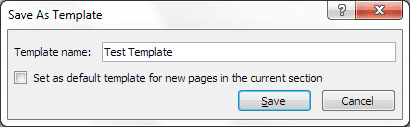
Șabloanele pe care le salvați vor fi listate sub Șabloanele mele secțiunea despre Șabloane panou. Vezi imaginea de mai jos de exemplu.
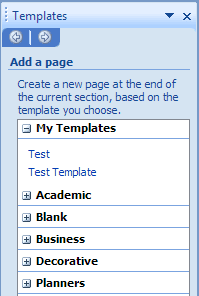
În mod similar, dacă ați creat propriul șablon, îl puteți păstra salvat pentru referințe viitoare. Nu este înțelept să faci efortul de a crea din nou același șablon, nu-i așa?
Concluzie
Nu este vorba despre utilizarea șabloanelor aici. Este vorba în principal despre asocierea șabloanelor externe instrumentului pe care îl aveți. Adesea, oamenii caută depozitul pentru a putea plasa acolo un șablon descărcat. Dar cel mai simplu truc este să îl deschideți și să îl salvați în listă. Lăsați sistemul să efectueze procesele interne.
Ultima actualizare pe 03 februarie 2022
Articolul de mai sus poate conține link-uri afiliate care ajută la sprijinirea Guiding Tech. Cu toate acestea, nu afectează integritatea noastră editorială. Conținutul rămâne imparțial și autentic.
